¿Cómo poner la barra navegadora de MAC en mi PC Windows 10? - Personalización

Los sistemas operativos más usados en ordenadores son sin duda alguna Windows y MacOS. Sin embargo, sus características suelen ser un poco similares, aunque hay algunas funciones que son icónicas de cada sistema de forma correspondiente. Uno de los elementos más destacables de un Mac es su barra de navegación o 'Dock' y en este artículo te enseñaremos como ponerlo en tu PC Windows de forma rápida y sencilla.
¿Cuáles son las herramientas de Mac que la barra de Windows no tiene?
Lo que caracteriza esta barra de herramientas en un ordenador Mac, es la posibilidad de acceder a principales aplicaciones, programas o carpetas que usemos de forma recurrente, aunque también se puede personalizar con los elementos que queramos. Por otra parte, su diseño es muy intuitivo y nos permite desplegar distintas formas para visualización y acceso de las aplicaciones instaladas en el ordenador.
Este elemento de interfaz es una de las características más icónicas del sistema operativo MacOS, sin embargo, esto no quiere decir que sea de uso exclusivo para estos ordenadores, pues, también podremos instalarlo fácilmente en nuestro PC Windows con el apoyo de algunas aplicaciones desarrolladas por terceros.
¿Qué Apps puedes usar para aplicar esta barra navegadora en tu PC Windows?
Existen una infinidad de programas que nos ayudarán a tener este elemento interactivo en Windows, sin embargo, pocos cumplen con las expectativas requeridas. Por supuesto, también estas apps poseen algunas funciones que no están disponibles en MacOS, pues, el dock (como cualquier elemento de Mac) suele ser de poca personalización como su sistema operativo cerrado.
A continuación, te presentamos las mejores aplicaciones para instalar la barra navegadora de Mac en tu PC Windows 10 y, además, te explicaremos el proceso de instalación paso por paso.
RocketDock
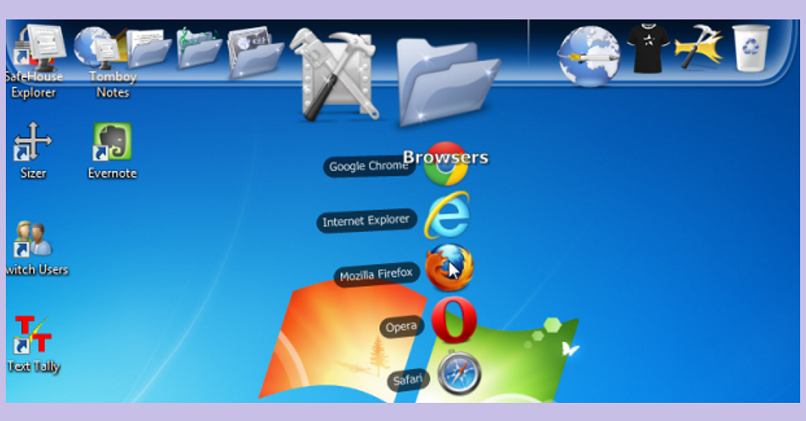
Si queremos usar el Dock de Mac en Windows, esta es una de las mejores opciones que podemos optar para su instalación; RocketDock es un programa con muchísimos años de desarrollo y ha estado disponible desde inicios del siglo para Windows. Además posee muchas características y funciones como:
- Función de portabilidad.
- Animaciones y transiciones intuitivas.
- Alta capacidad de personalización.
- Poco consumo de memoria y procesamiento.
Este programa está disponible en la página oficial de su desarrolladora de forma completamente gratuita, ya que es una aplicación de uso libre. Para descargar este elemento de interfaz gráfica en Windows, deberemos realizar el siguiente procedimiento:
- Descargar el fichero ejecutable desde la página oficial.
- Abrimos el archivo instalador y seguimos las instrucciones correspondientes. Recomendamos realizar una instalación manual, para evitar que se agreguen barras de búsqueda no deseadas en algunos navegadores web.
- Una vez instalado, procedemos a ejecutar el programa.
Cabe destacar, que, RocketDock aparecerá por defecto en la parte superior de la ventana, por otro lado, podemos optar por ocultar la barra de tareas de Windows para así hacer uso de la barra navegadora en la parte inferior del escritorio.
También estará en inglés de forma prestablecida; para definir este elemento en español, accedemos en las configuraciones (opción que se identifica con el ícono de un martillo) y hacemos clic en 'Language', seleccionamos 'Spanish' y damos en 'OK'.
Aqua Dock
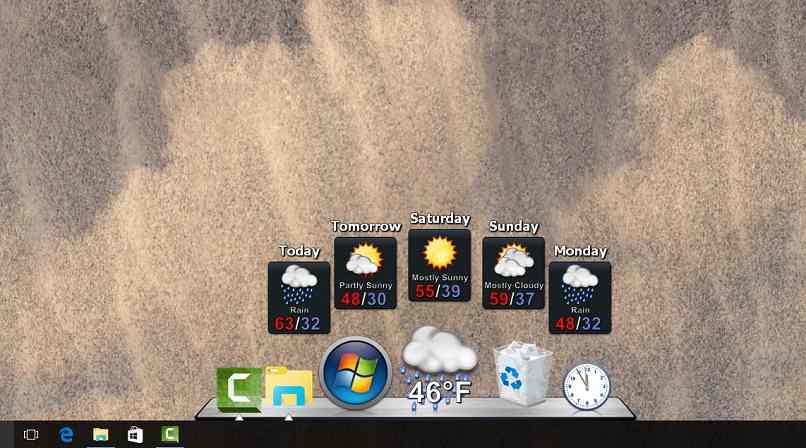
Este programa está mucho mejor optimizado para los sistemas operativos más recientes de Windows (10 y 11). Al igual que RocketDock, esta aplicación es completamente gratuita y tiene varias funciones personalizables. Para instalar esta aplicación, seguimos estas indicaciones:
- Descargamos el ejecutable de AquaDock de su página oficial o desde alguna tienda oficial de programas.
- Realizamos el proceso de instalación, procediendo con todos los pasos requeridos.
- Una vez se añada este programa en el PC, nos aparecerá un Dock en la parte baja de la ventana y se nos moverá la barra de tareas de Windows a la parte superior de la pantalla.
- Para añadir aplicaciones, solo tendremos que arrastrarlas hacia el elemento.
Podremos configurar y personalizar varios componentes y funciones como animaciones, diseño de logotipos, transparencia de la barra navegadora, widgets con herramientas adicionales y muchas cosas más.
ObjectDock
Esta barra navegadora, es un poco diferente a las que comúnmente estamos acostumbrados a usar, de hecho, posee muchas acciones distintivas. Entre las características disponibles para ObjectDock encontramos:
- Múltiples barras: podemos generar distintos docks personalizados en nuestro escritorio.
- Creación de categorías. Es decir, podemos catalogar las aplicaciones y archivos en pequeñas pestañas y subcategorías.
- Se pueden añadir documentos de cualquier tipo.
- Capacidad de crear una barra lateral.
- Personalización de características visuales y de diseño.
- Efectos especiales y transiciones.
- Posibilidad de instalar máscaras personalizadas o prestablecidas por medio de 'WinCustomize'.
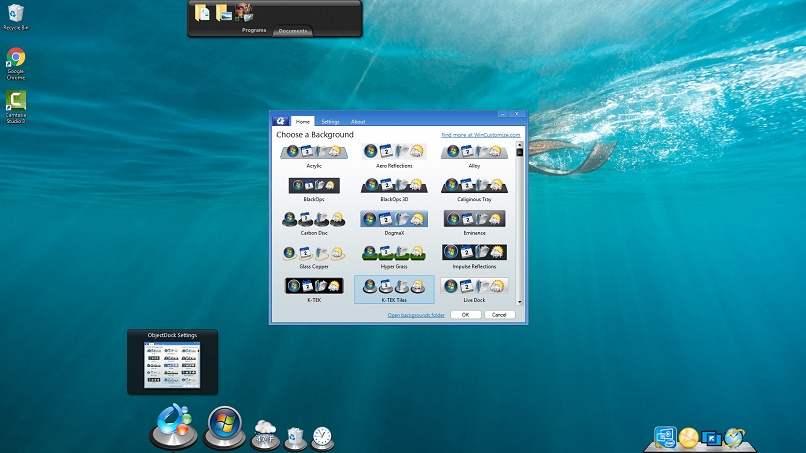
Para instalar ObjectDock, tendremos que, primeramente, descargar su archivo instalador desde su página web oficial. Una vez descargado el fichero, procedemos a instalar el programa correctamente, en algunas ocasiones tendremos que reiniciar el PC para que se guarden los cambios realizados.
Winstep Nexus
Esta barra navegadora es un poco más peculiar en comparación de otras, de hecho, es la que más se aleja del diseño original en MacOS. Posee algunas funciones como agrupación de programas e íconos, soporte para varios monitores, compatibilidad con máscaras de otros programas o docks, soporte de íconos animados y comandos espaciales para atajos de teclado.
Este programa está disponible en su versión gratuita y también en una presentación que se puede adquirir mediante el pago de una licencia permanente, la cual desbloquea algunas otras características como la modificación de resolución y creación de íconos personalizados para las aplicaciones, accesos directos a carpetas, archivos y más.